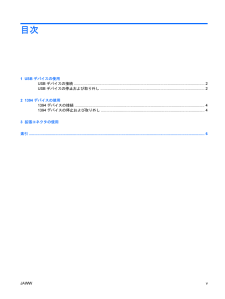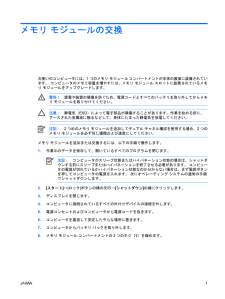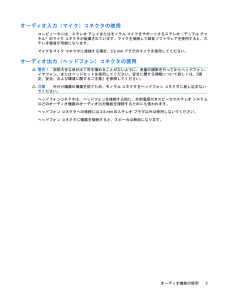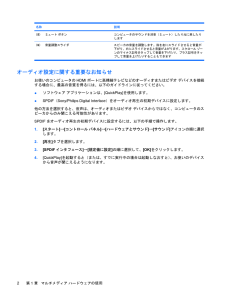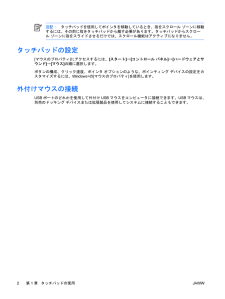Q&A
取扱説明書・マニュアル (文書検索対応分のみ)
"接続"1 件の検索結果
"接続"10 - 20 件目を表示
全般
質問者が納得クリーンブートを試して下さい。これで起動できたら、✔を入れたりして原因を見つけてみて下さい。だめなら、データのバックアップ後、リカバリーして下さい。http://support.microsoft.com/kb/929135/ja
5315日前view108
目次1 USBデバイスの使用USBデバイスの接続 ............................................................................................................................ 2USBデバイスの停止および取り外し ................................................................................................... 22 1394デバイスの使用1394デバイスの接続 ........................................................................................................................... 41394デバイスの停止および取り外し ..........................................................................
目次1 タッチパッドの使用タッチパッドの使用 ............................................................................................................................. 1タッチパッドの設定 ............................................................................................................................. 2外付けマウスの接続 ............................................................................................................................. 22 キーボードの使用ホットキーの使用 ...................................................................
1USBデバイスの使用USBポートを使用して、USBキーボード、マウス、ドライブ、プリンタ、スキャナ、ハブなどの別売の外付けデバイスを、コンピュータまたは別売の拡張製品に接続します。USBデバイスには、追加サポート ソフトウェアを必要とするものがありますが、通常はデバイスに付属しています。 デバイス固有のソフトウェアについて詳しくは、デバイスに付属の説明書等を参照してください。モデルにより、コンピュータには最大3つのUSBポートがあり、USB 1.0、USB 1.1、およびUSB2.0の各デバイスに対応しています。 USBポートをさらに追加するには、別売のハブまたは拡張製品を取り付けます。JAWW 1
メモリ モジュールの交換お使いのコンピュータには、1つのメモリ モジュール コンパートメントが本体の裏面に装備されています。 コンピュータのメモリ容量を増やすには、メモリ モジュール スロットに装着されているメモリ モジュールをアップグレードします。警告!感電や装置の損傷を防ぐため、電源コードとすべてのバッテリを取り外してからメモリ モジュールを取り付けてください。注意:静電気(ESD)によって電子部品が損傷することがあります。作業を始める前に、アースされた金属面に触るなどして、身体にたまった静電気を放電してください。注記:2つめのメモリ モジュールを追加してデュアル チャネル構成を使用する場合、2つのメモリ モジュールを必ず同じ種類および速度にしてください。メモリ モジュールを追加または交換するには、以下の手順で操作します。1.作業中のデータを保存して、開いているすべてのプログラムを閉じます。注記:コンピュータがスリープ状態またはハイバネーション状態の場合は、シャットダウンする前にスリープまたはハイバネーションを終了させる必要があります。 コンピュータの電源が切れているかハイバネーション状態なのか分からない...
1マルチメディア ハードウェアの使用オーディオ機能の使用以下の図と表で、お使いのコンピュータのオーディオ機能について説明します。注記:お使いのコンピュータの外観は、図と多少異なる場合があります。また、以下の図は英語版のキー配列です。日本語版のキー配列とは若干異なりますが、内蔵テンキーの位置は同じです。名称 説明(1) 内蔵マイク(×2)(一部のモデルのみ) サウンドを録音します注記:それぞれのマイク開口部の横にマイク アイコンがある場合は、コンピュータに内蔵マイクがあることを示しています(2) スピーカ(×2) サウンドを出力します(3) オーディオ入力(マイク)コネクタ 市販のコンピュータ ヘッドセット マイク、ステレオ アレイ マイク、またはモノラル マイクを接続します(4)オーディオ出力(ヘッドフォン)コネクタ(2つ目のコネクタは一部のモデルにのみ搭載)市販の電源付きステレオ スピーカ、ヘッドフォン、イヤフォン、ヘッドセット、テレビ オーディオなどを接続しますオーディオ機能の使用1
21394デバイスの使用IEEE 1394は、高速マルチメディアまたはデータ ストレージ デバイスをコンピュータに接続するためのハードウェア インタフェースです。スキャナ、デジタル カメラ、デジタル ビデオ カメラには、多くの場合、1394接続が必要です。1394デバイスには追加のサポート ソフトウェアを必要とするものもありますが、通常そのソフトウェアはデバイスに付属しています。デバイス固有のソフトウェアについて詳しくは、デバイスに付属の説明書等を参照してください。コンピュータの1394ポートは、IEEE 1394aデバイスもサポートしています。JAWW 3
オーディオ入力(マイク)コネクタの使用コンピュータには、ステレオ アレイまたはモノラル マイクをサポートするステレオ(デュアル チャネル)のマイク コネクタが装備されています。マイクを接続して録音ソフトウェアを使用すると、ステレオ録音が可能になります。マイクをマイク コネクタに接続する場合、3.5 mmプラグのマイクを使用してください。オーディオ出力(ヘッドフォン)コネクタの使用警告!突然大きな音が出て耳を傷めることがないように、音量の調節を行ってからヘッドフォン、イヤフォン、またはヘッドセットを使用してください。安全に関する情報について詳しくは、『規定、安全、および環境に関するご注意』を参照してください。注意:外付け機器の損傷を防ぐため、モノラル コネクタをヘッドフォン コネクタに差し込まないでください。ヘッドフォンコネクタは、ヘッドフォンを接続する他に、外部電源付きスピーカやステレオ システムなどのオーディオ機器のオーディオ出力機能を接続するためにも使われます。ヘッドフォン コネクタへの接続には3.5 mmのステレオ プラグ以外は使用しないでください。ヘッドフォン コネクタに機器を接続すると、スピーカは無...
USBデバイスの接続注意:USBコネクタの損傷を防ぐため、USBデバイスの接続時に必要以上の力を加えないでください。▲USBデバイスをコンピュータに接続するには、デバイスのUSBケーブルをUSBポートに接続します。デバイスが検出されると音が鳴ります。注記:USBデバイスを初めて接続した場合は、タスクバーの右端の通知領域に[デバイス ドライバ ソフトウェアをインストールしています]というメッセージが表示されます。USBデバイスの停止および取り外し注意:情報の消失やシステムの応答停止を防ぐため、USBデバイスを取り外すときは、まずデバイスを停止してください。注意:USBコネクタの損傷を防ぐため、USBデバイスの取り外し時にケーブルを引っ張らないでください。1.タスクバーの右端にある通知領域の[ハードウェアの安全な取り外し]アイコンをダブルクリックします。注記:[ハードウェアの安全な取り外し]アイコンを表示するには、通知領域の[隠れているインジケータを表示します]アイコン(<または<<)をクリックします。2.一覧のデバイス名をクリックします。注記:一覧に表示されない USBデバイスを取り外す場合、デバイスを停止する...
名称 説明(5) ミュート ボタン コンピュータのサウンドを消音(ミュート)したり元に戻したりします(6)音量調整スライダスピーカの音量を調整します。指を左にスライドさせると音量が下がり、右にスライドさせると音量が上がります。スクロール ゾーンのマイナス記号をタップして音量を下げたり、プラス記号をタップして音量を上げたりすることもできますオーディオ設定に関する重要なお知らせお使いのコンピュータのHDMIポートに高精細テレビなどのオーディオまたはビデオ デバイスを接続する場合に、最高の音質を得るには、以下のガイドラインに従ってください。●ソフトウェア アプリケーションは、[QuickPlay]を使用します。●SPDIF(Sony/Philips Digital Interface )をオーディオ再生の初期デバイスに設定します。他の方法を選択すると、音声は、オーディオまたはビデオ デバイスからではなく、コンピュータのスピーカからのみ聞こえる可能性があります。SPDIFをオーディオ再生の初期デバイスに設定するには、以下の手順で操作します。1.[スタート]→[コントロール パネル]→[ハードウェアとサウンド]→[サウ...
注記:タッチパッドを使用してポインタを移動しているとき、指をスクロール ゾーンに移動するには、その前に指をタッチパッドから離す必要があります。タッチパッドからスクロール ゾーンに指をスライドさせるだけでは、スクロール機能はアクティブになりません。タッチパッドの設定[マウスのプロパティ]にアクセスするには、[スタート]→[コントロール パネル]→[ハードウェアとサウンド]→[マウス]の順に選択します。ボタンの構成、クリック速度、ポインタ オプションのような、ポインティング デバイスの設定をカスタマイズするには、Windows®の[マウスのプロパティ]を使用します。外付けマウスの接続USBポートのどれかを使用して外付けUSBマウスをコンピュータに接続できます。USBマウスは、別売のドッキング デバイスまたは拡張製品を使用してシステムに接続することもできます。2第 1 章 タッチパッドの使用JAWW
- 1